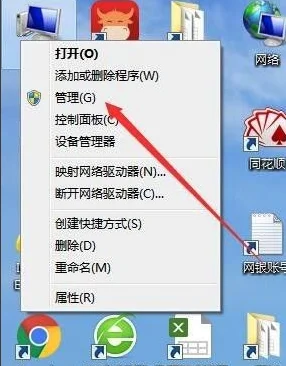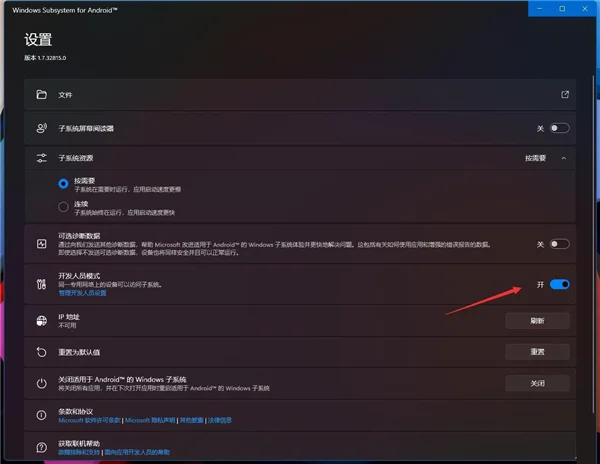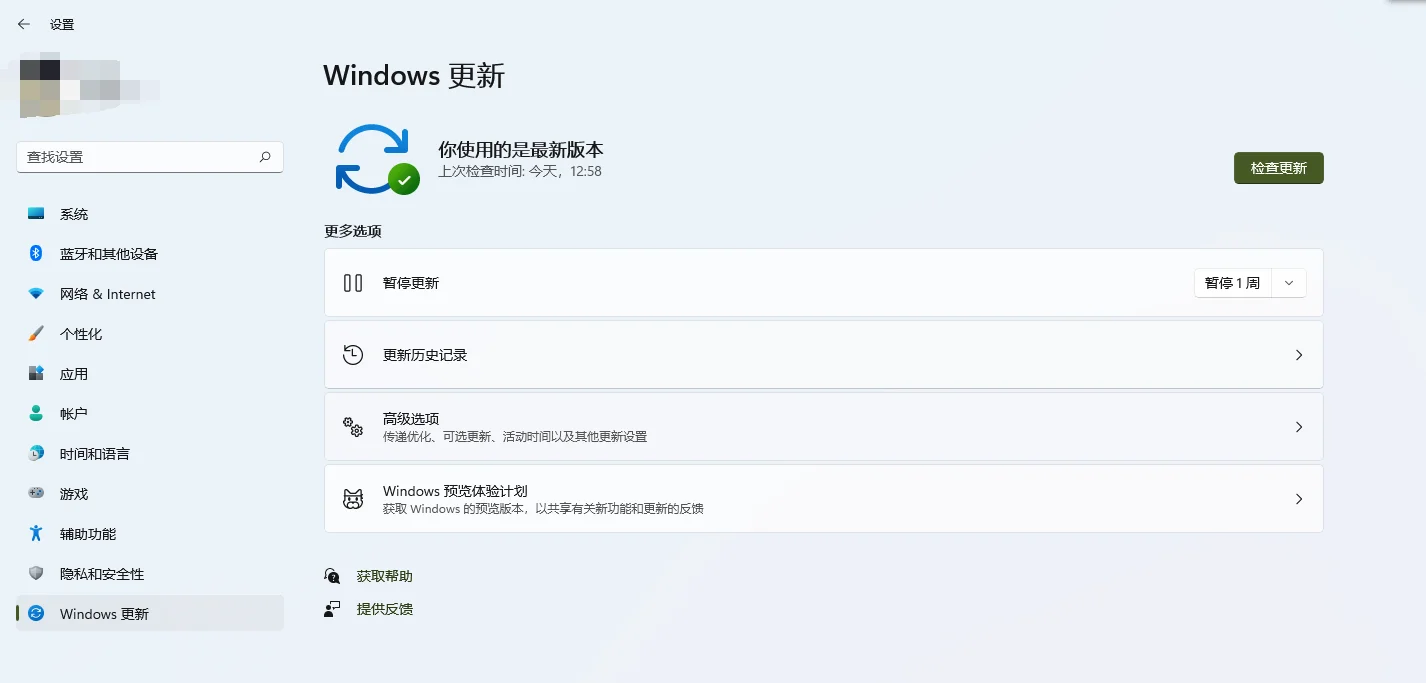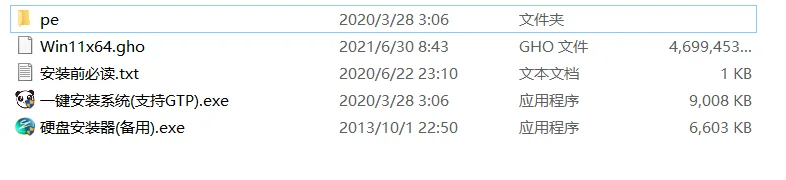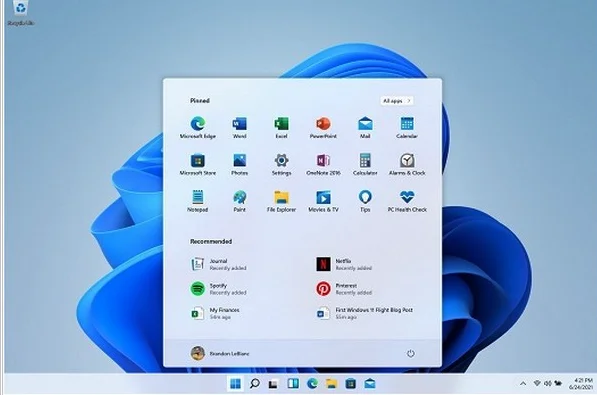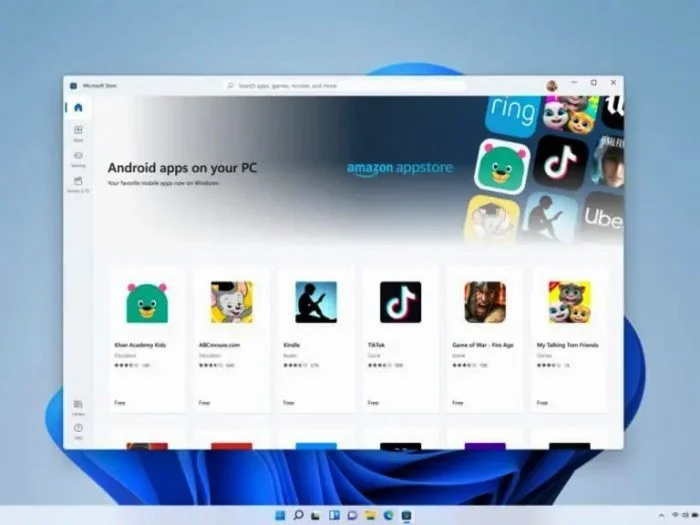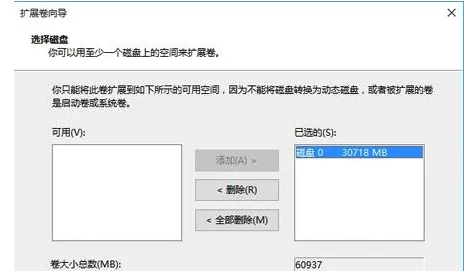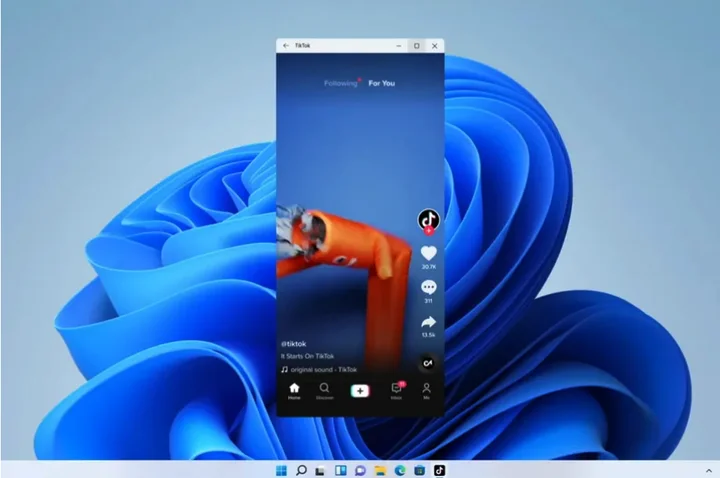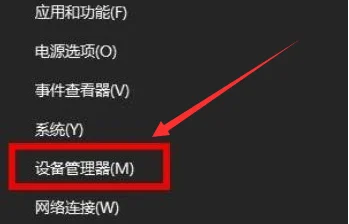Win11安卓子系统WSA怎么安装安卓应用呢 ?目前Windows 11上安卓子系统运行Android 应用程序的第一个预览版现已提供给美国Beta频道的Windows 内部人员,还只有亚马逊商店的部分应用才能进行安装运行。虽然有条件限制,但这并不能阻碍我们进行体验,需要做一定的操作即可实现。 Win11安装安卓子系统和亚马逊应用商店的方法
如何安装你想要的应用
值得一提的是,现阶段 Amazon Appstore 不仅对账号区域有着异常严格的要求,商店内提供的 Android 应用数量也十分有限。Win11安卓子系统安装谷歌Play Store应用商店教程
既然在系统版本满足条件的前提下 Windows 11 已经具备了运行 Android 应用的基础,我们自然也可以通过 adb 指令旁加载(sideload)的方式来安装其它 Android 应用。
确保 Windows 系统 adb 环境配置正确后:
在 Windows 中搜索并运行 Windows Subsystem for Android
打开开发人员模式,此时设置下方还会提供用于无线 adb 调试的地址及端口
在终端工具中使用 adb connect 指令和上面获取到的地址、端口,完成 adb 连接
至此,我们就可以在终端中使用 adb 指令进行应用旁加载了。当前我们从网络上获取到的 Android 应用安装包一般分为 apk 文件和多 APK 文件两种格式。
针对 apk 文件,我们使用 adb install 指令一般就能进行安装。假设你下载好的安装包路径为 C:clydestore.apk,则进行安装完整指令为 adb install C:clydestore.apk。
当然,你也可以在输入 adb install 指令后直接拖拽 apk 文件进入终端然后回车执行。
针对多 APK 文件,如 APKMirror 下载的 apks、APKPure 下载的 xapk,我们需要首先更改其后缀为 .zip 进行解压,解压得到 apk 文件后,选择需要的文件使用 adb install-multiple 指令进行安装。
这里需要安装的 apk 文件大体分为两部分,应用主体(一般为 base.apk)和配置文件(一般为 split_xxx.apk),前者为必选,后者根据机型和环境选择。
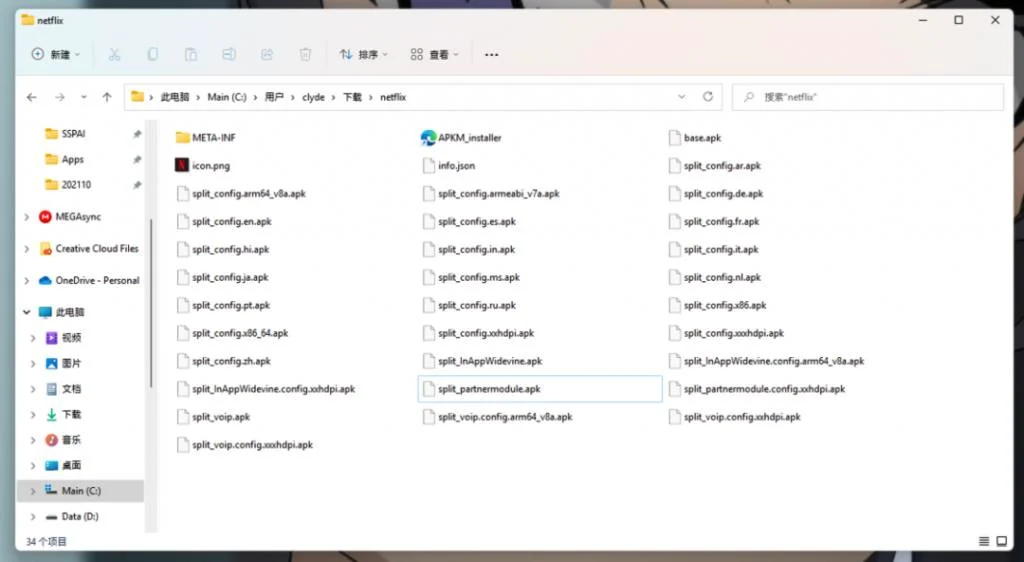
例如在上图展示的 Netflix 拆包文件中,我们一般会用到的 apk 文件除了 base.apk 还包括:
split_config.arm64_v8a.apk,针对 arm64_v8a 处理器架构的配置文件
split_config.zh.apk,针对简体中文的语言包
split_config.xxxhdpi.apk,针对高分辨率设备的图形素材
split_InAppWidevine.config.arm64_v8a.apk,针对 arm64_v8a 处理器架构的 Widevine 认证配置
split_voip.config.xxhdpi.apk,针对高分辨率设备的 VoIP 支持
因此完整的安装命令应该是:
adb install-multiple “base.apk” “split_config.arm64_v8a.apk” “split_config.zh.apk” “split_config.xxxhdpi.apk” “split_InAppWidevine.config.arm64_v8a.apk” “split_voip.config.xxhdpi.apk”
当然,因为输入比较繁琐,这里也建议大家通过重命名、拖拽等方式来简化安装流程。